اگر درخصوص بالا بردن سرعت کپی در ویندوز سوالی دارید
اگر درخصوص بالا بردن سرعت کپی در ویندوز سوالی دارید
مسئله کندی انتقال فایل در ویندوز چیز جدیدی نیست و همواره با اینکه نسخه های جدیدی از ویندوز ارائه شد و مایکروسافت هم تلاش خود را برای برطرف این مشکل انجام داده است اما همچنان یکی از بزرگترین دغدغه کاربران افزایش سرعت کپی کردن فایل در ویندوز است.
این مشکل هنگام انتقال پرونده به درایورهای خارجی بیشتر مشاهده می شود و به طور مثال زمانی که شما بخواهید یک فیلم یا ویدیو با کیفیت 1080 یا کمی پایین تر را کپی کنید ، مدت زمان زیادی شما را معطل می کند. از این رو پیدا کردن راهی برای بالا بردن سرعت کپی در ویندوز بسیار حائز اهمیت است.
در طی سال های گذشته و پیشرفت های حاصل شده در زمینه تولید و ارتقا USB ها همچنان طبق بررسی های صورت گرفته از گزارشات ارائه شده توسط کاربران مشاهده شده می شود که رایانه های شخصی آنها هنگام کپی کردن فایل کند یا کندتر از حد معمول و روال همیشگی است. البته این موضوعی غیر عادی نیست و عوامل مختلفی وجود دارد که باعث بروز این مشکل می شود.
امروز در گروه مشاوره هیواتک ما قصد داریم تا در خصوص روش های افزایش سرعت کپی کردن فایل در ویندوز به طور مفصل صحبت کنیم و ما روش هایی را برای سرعت بخشیدن به رایانه شما ارائه خواهیم داد که قطعا به شما در رفع مشکل و افزایش سرعت کپی کردن فایل در ویندوز کمک چشم گیری خواهد کرد.
نمونه هایی از مقالات ویندوزی که پیش از این تولید و منتشر شده است و امیدواریم مورد رضایت شما کاربران محترم واقع شود به شرح ذیل می باشد :
روش های افزایش سرعت کپی کردن فایل در ویندوز
یک نکته مهم که قبل از بیان روش های افزایش سرعت کپی کردن فایل در ویندوز باید بدانید این است که اگر آنتی ویروس روی رایانه شخصی تان نصب کرده اید ، با انتخاب گزینه Disable Real Time Protection آن را غیر فعال کنید زیرا در بسیاری از مواقع مشاهده شده است که روشن بودن و محافظت آنتی ویروس خود باعث کندی انتقال اطلاعات می شود.
روش اول
افزایش سرعت کپی کردن فایل در ویندوز از طریق Registry
برای استفاده از این روش باید همزمان دکمه های ویندوز و R را فشار دهید تا Run باز شود و سپس عبارت " regedit" را تایپ و جستجو نمایید.
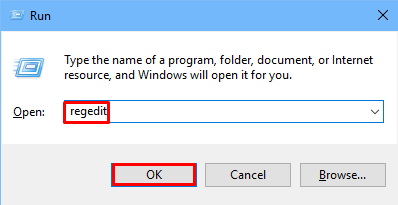
حال در صفحه باز شده روی گزینه Optimize drives کلیک راست کرده و Propertiesرا انتخاب کرده و Start را انتخاب کنید و گزینه Startup type را به Automatic تغییر داده و در نهایت Apply و OK کنید.
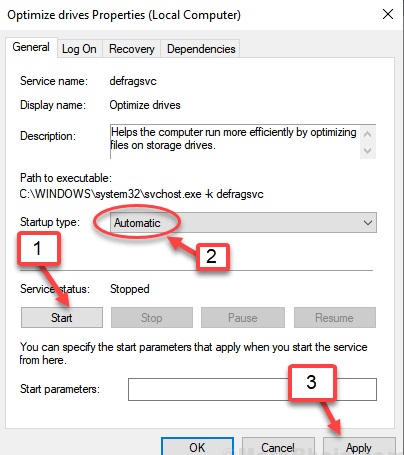
روش دوم
بالا بردن سرعت کپی در ویندوز از طریق چک کردن پورت های USB
از سایر درگاه های یو اس بی استفاده کنید تا مطمئن شوید سالم است. در صورتی که مشکلی به نظرتان می رسد از سایر درگاه های یو اس بی استفاده کنید.
روش سوم
افزایش سرعت کپی کردن فایل در ویندوز از طریق غیرفعال کردن Windows Auto Tuning
Command prompt را در ویندوز جستجو کرده و روی گزینه راست کلیک کرده و گزینه Run as administrator را انتخاب کنید. حال دستور زیر را تایپ کرده و Enter را برای اجرای آن فشار دهید.
netsh int tcp set global autotuninglevel=disabled
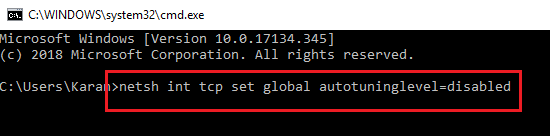
پس از اجرا سیستم را ری استارت کنید.
روش چهارم
افزایش سرعت کپی کردن فایل در ویندوز از طریق خاموش کردن RDC
در نوار جستجوی ویندوز به جستجوی Turn Windows features on or off بپردازید.
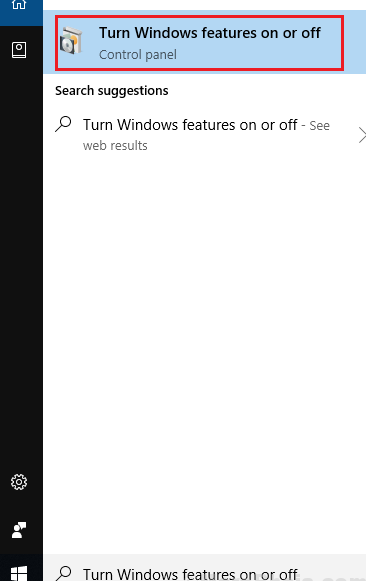
تیک گزینه Remote Different Compression API Support را برداشته و سیستم را ری استارت کنید.
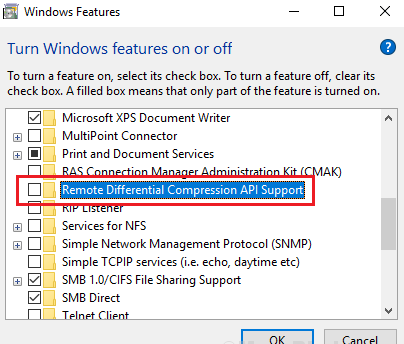
روش پنجم
بالا بردن سرعت کپی در ویندوز از طریق تنظیمات سخت افزاری
1- بر روی درایو USB راست کلیک کرده و Properties را انتخاب کنید.
2 - اکنون بر روی زبانه Hardware کلیک کنید.
3 - حال درایو USB مورد نظر را انتخاب کنید.
4 - اکنون روی Properties و سپس Change Settings کلیک کنید.
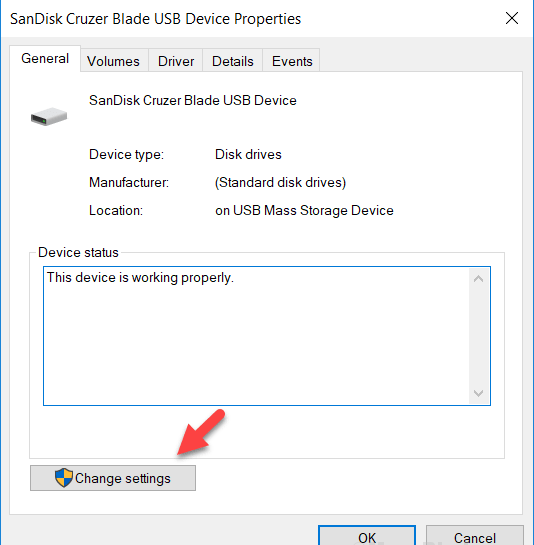
5- در ادامه Better Performance را انتخاب و تیک گزینه Enable write caching on the device را بزنید و OK کنید.
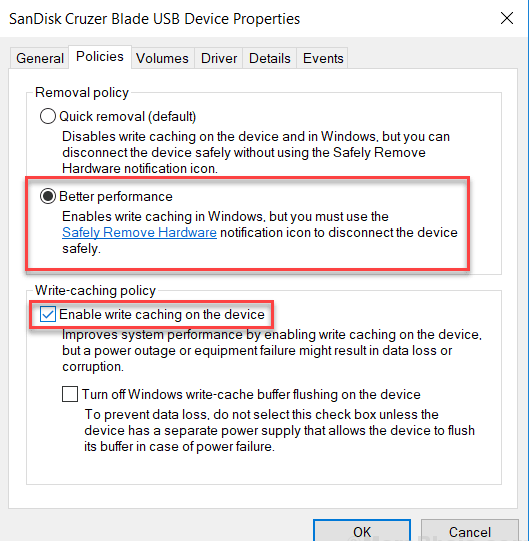
توجه داشته باشید که اکنون ، شما باید مراقب باشید که USB را از کامپیوتر جدا کنید و همیشه از ویژگی سخت افزاری ایمن استفاده کنید ، در غیر این صورت ممکن است از بین رفتن داده اتفاق بیفتد.
روش ششم
افزایش سرعت کپی کردن فایل در ویندوز از طریق بررسی کردن خطاهای درایور
خطاهای هارددیسک ، هارددیسک خارجی ، یو اس بی را بررسی کنید. فقط کافیست بر روی هارد دیسک کلیک راست کرده و سپس بر روی تب Tools کلیک کنید. اکنون بر روی گزینه check کلیک کنید تا خطاها در درایو برطرف شود.
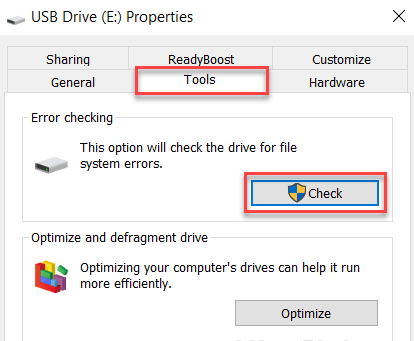
روش هفتم
بالا بردن سرعت کپی در ویندوز از طریق به روز رسانی درایور یو اس بی
همزمان دکمه های ویندوز و R را فشار دهید تا Run باز شود و سپس عبارت " devmgmt.msc" را تایپ و جستجو نمایید.
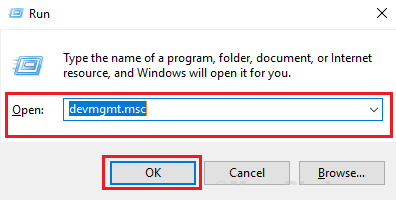
روی گزینه Universal Serial Bus Controller drivers کلیک راست کرده و Update driver را انتخاب کنید.
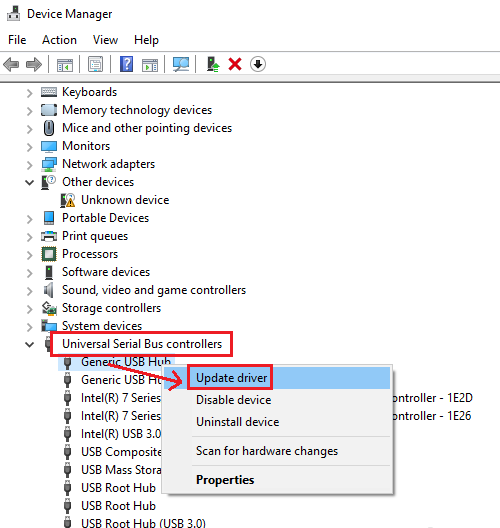
روش هشتم
افزایش سرعت کپی کردن فایل در ویندوز از طریق برنامه Disk Cleanup
عبارت dsk را در نوار جستجو باز کرده و Disk Cleanup را باز کنید.
حال system partition را انتخاب و ok کنید. سپس گزینه Clean system files را کلیک و مجددا system partition را انتخاب کنید. همه کادرها را علامت و OK را بزنید.
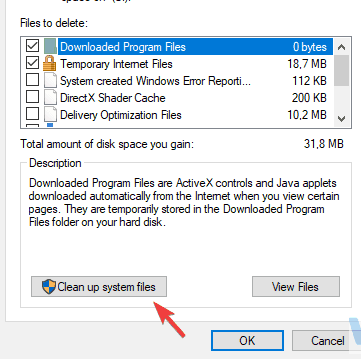
اگر درخصوص بالا بردن سرعت کپی در ویندوز سوالی دارید
اگر درخصوص بالا بردن سرعت کپی در ویندوز سوالی دارید


